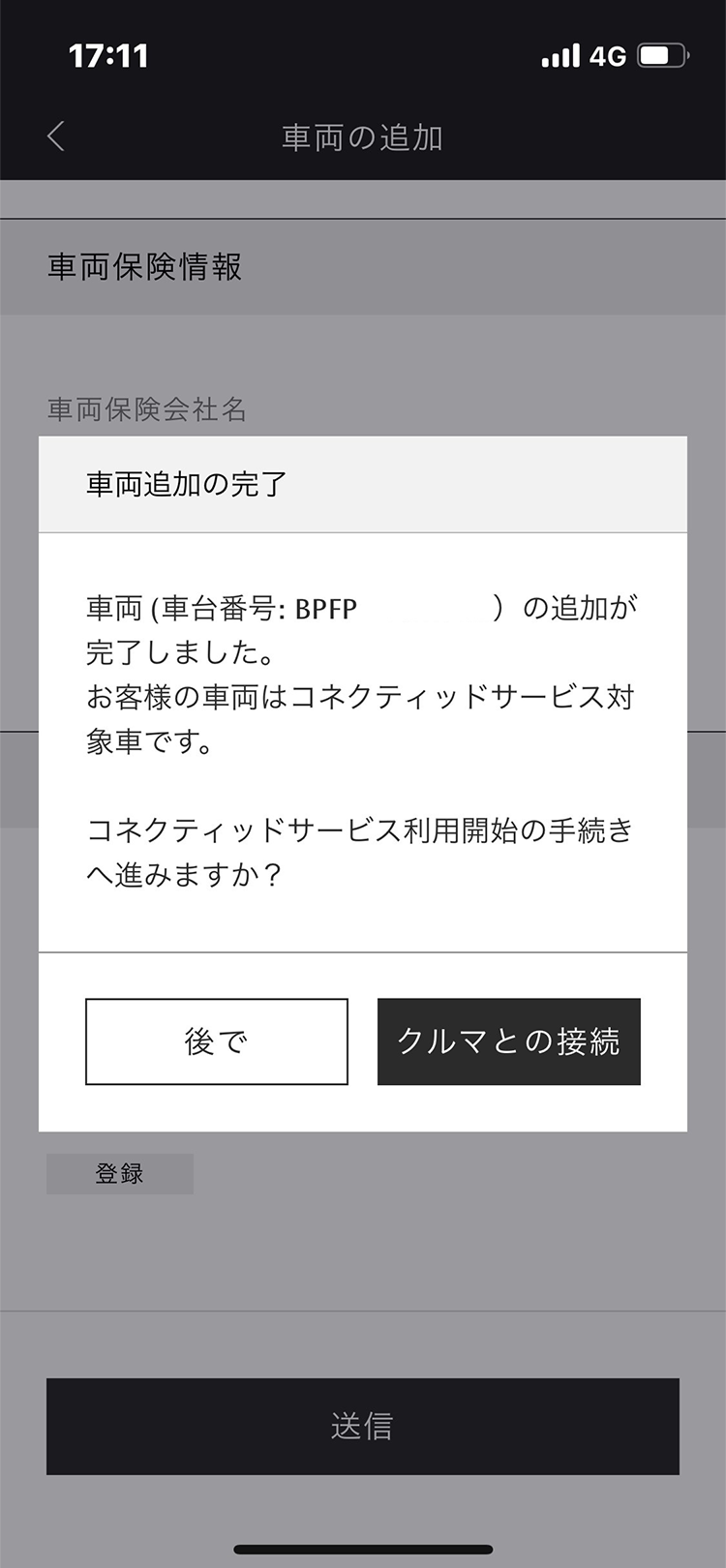コネクティッドサービスの解約
乗り換えなどでコネクティッドサービスをご契約中のおクルマを手放される際は、
コネクティッドサービスの解約を必ず行ってください。
お手元のMyMazdaアプリで、車両情報を消去する方法で解約する手順をご案内します。*
* MyMazdaアプリをお持ちでない場合は、サポートデスクまでご連絡ください。
ご契約の解約を承ります。その際はおクルマの情報をご準備いただくとお手続きがスムーズです。
![]() 「MyMazda」アプリへログイン
「MyMazda」アプリへログイン
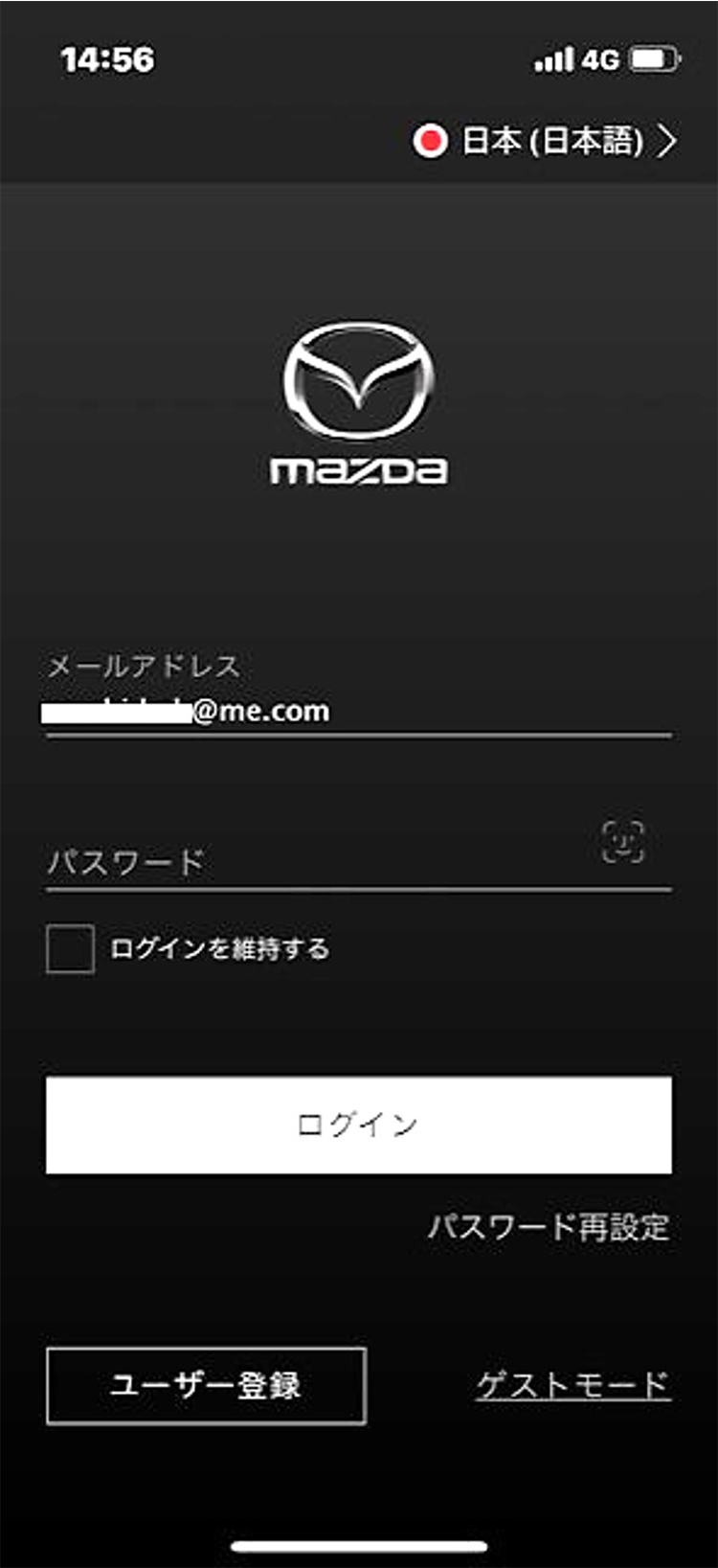
コネクティッドサービスご契約時にご登録いただいたMyMazda IDとパスワードを入力し、ログインします。
![]() メニュー画面から「マイカー」画面を表示
メニュー画面から「マイカー」画面を表示

ホーム画面右上の「≡」をタップします。
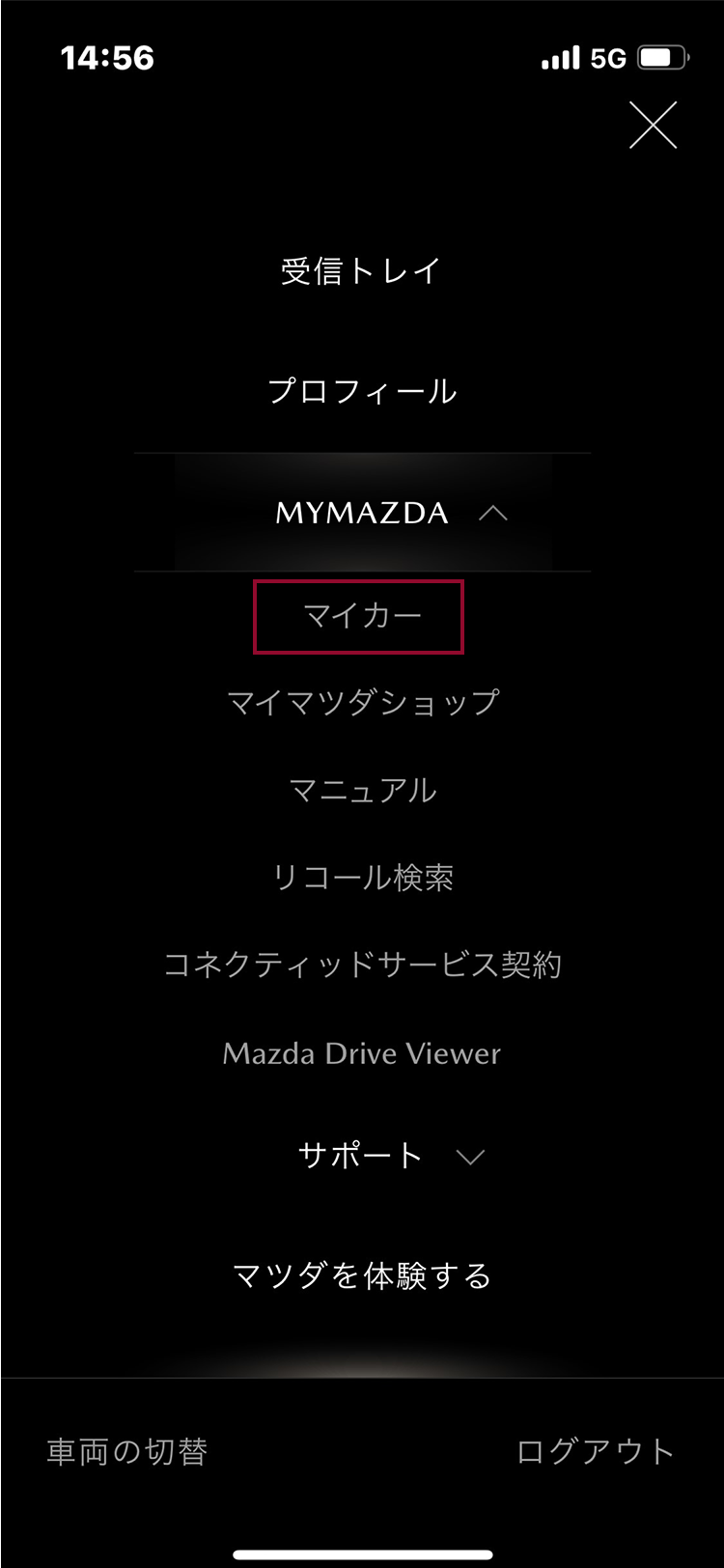
メニュー画面の「MYMAZDA」から、「マイカー*」をタップします。
- 「マイカー」ではコネクティッドサービス契約中の車両情報が確認できます。
複数車両をご契約の場合は、解約される車両を間違えないよう、車台番号を確認してマイカーを選択してください。

「マイカー」画面右上の「︙」をタップします。
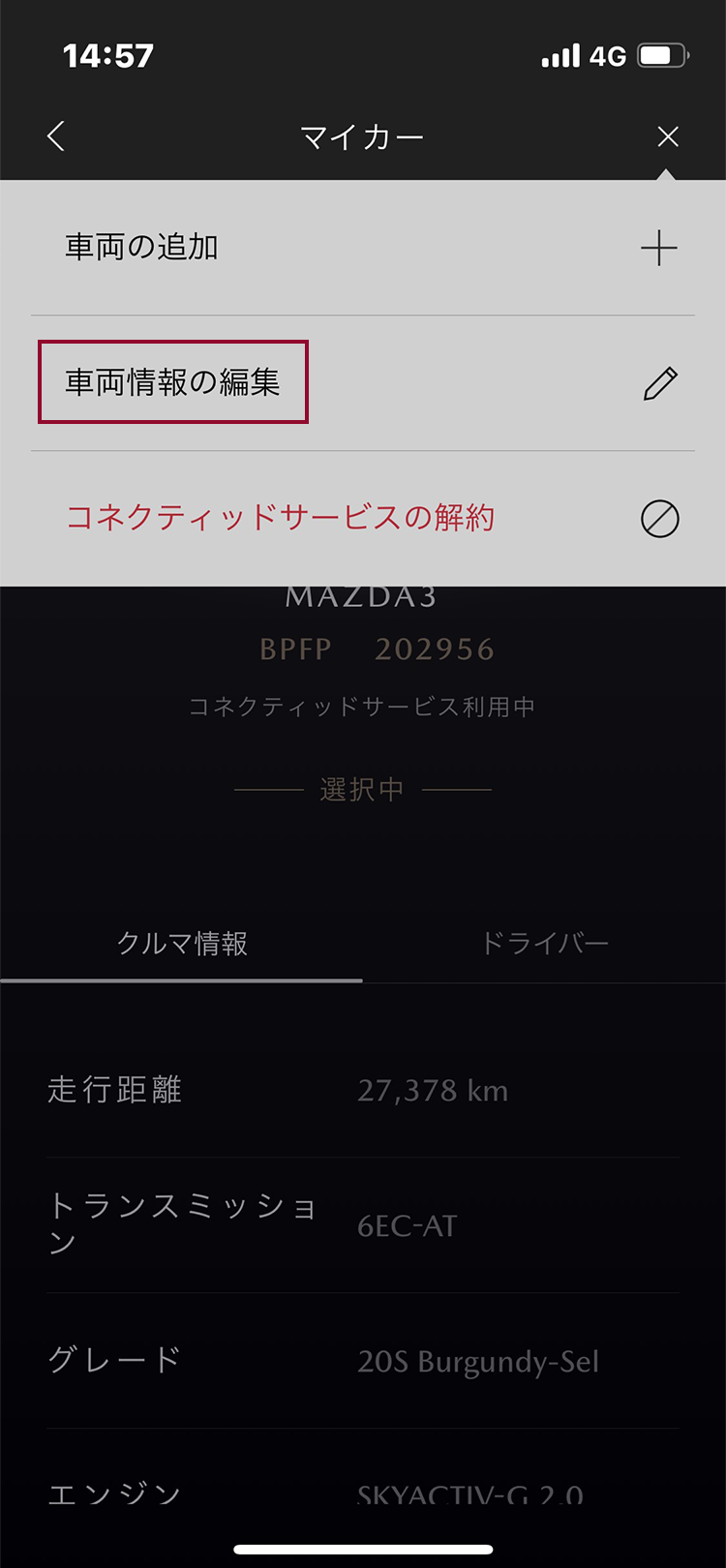
「車両情報の編集」をタップします。
- 「コネクティッドサービスの解約」からでも解約はできますが、今までご契約の車両情報が残ってしまいます。
![]() 車両を消去する(解約する)
車両を消去する(解約する)
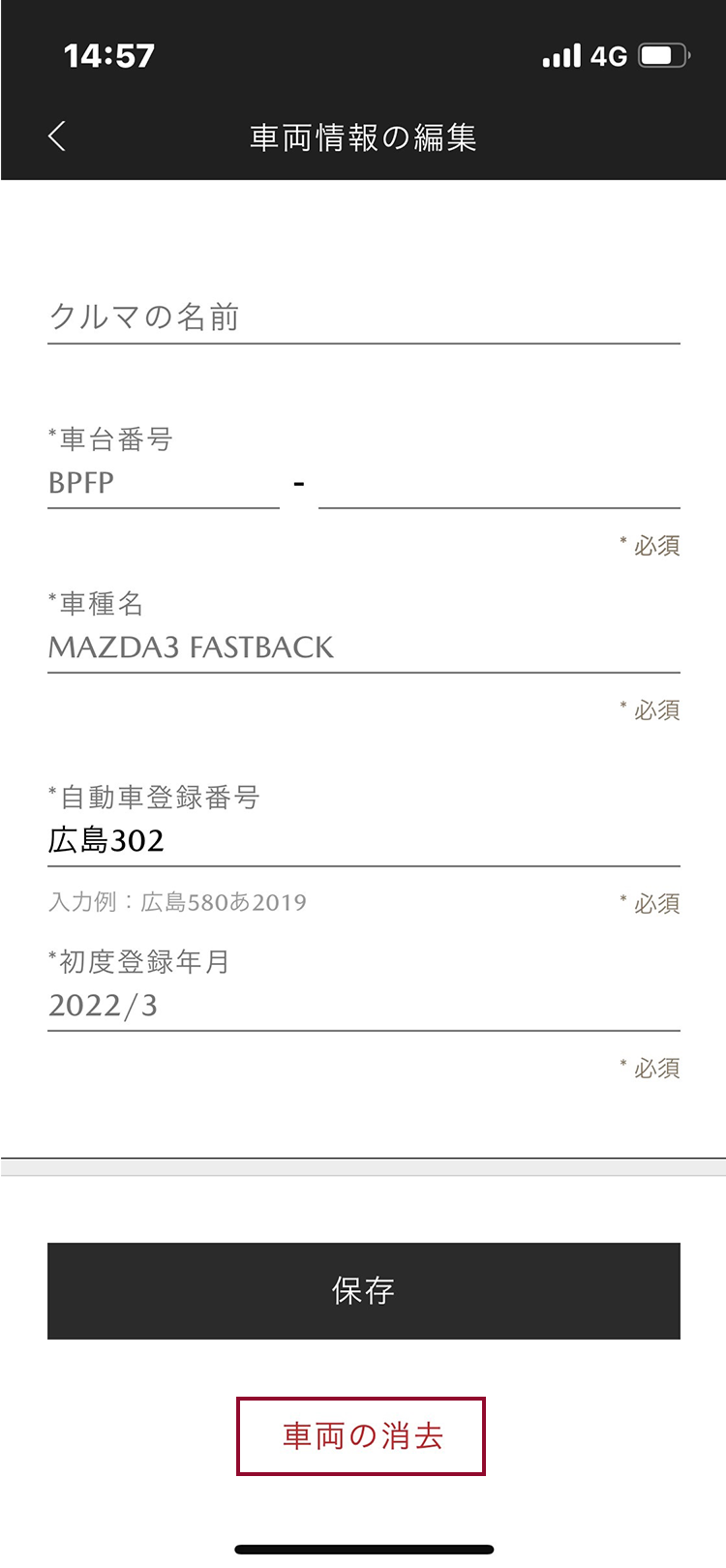
「車両情報の編集」画面最下部の「車両の消去」ボタンをタップします。
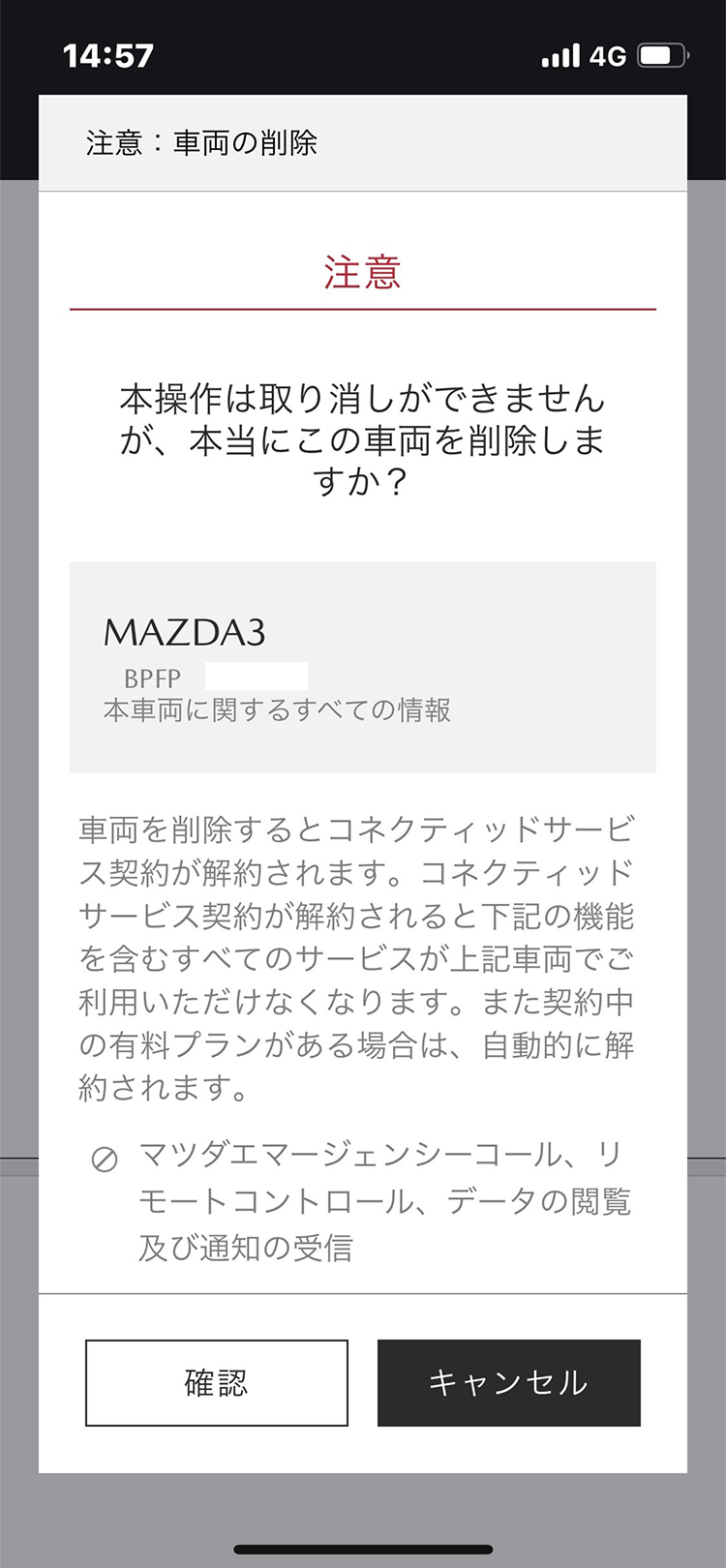
車両の削除に関する注意事項が表示されます。
表示内容をご一読後、「確認」ボタンをタップします。
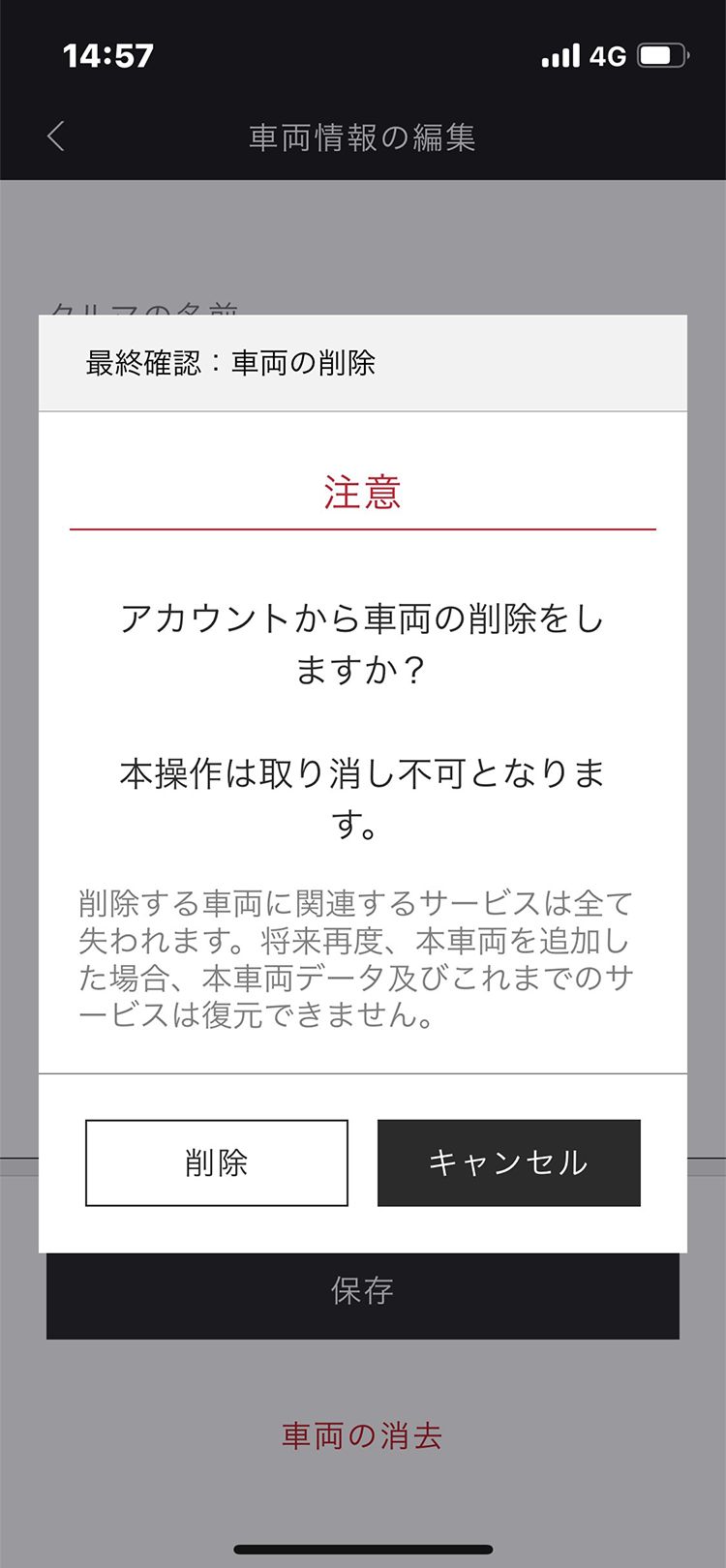
車両削除の最終確認を行います。
表示内容をご確認後、「削除」ボタンをタップします。
削除後、おクルマへご移動いただき、プッシュボタンスタートを使って、電源のON/OFFをします。
これで、コネクティッドサービスの解約のお手続きは終了です。

そのまま、お乗り換えのおクルマをご契約される場合は、「新しくおクルマにお乗り換えするとき」をご確認ください。
新しくおクルマにお乗り換えするとき
乗り換えたおクルマでもコネクティッドサービス契約をされる場合は、
今までお使いのMyMazda IDを使って、「MyMazda」アプリからご契約することができます。
![]() 「MyMazda」アプリへログイン
「MyMazda」アプリへログイン
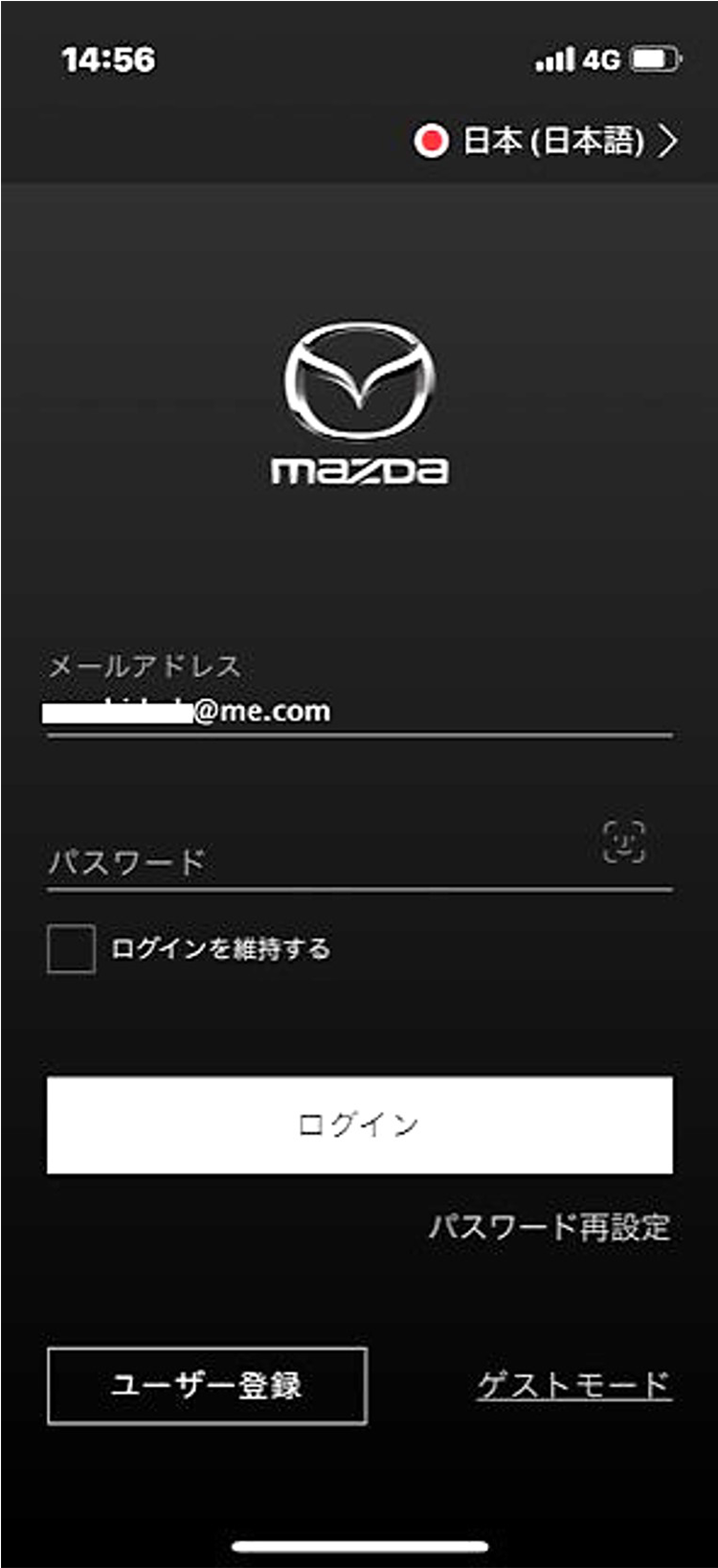
コネクティッドサービスご契約時にご登録いただいたMyMazda IDとパスワードを入力し、ログインします。
![]() 車両の追加
車両の追加
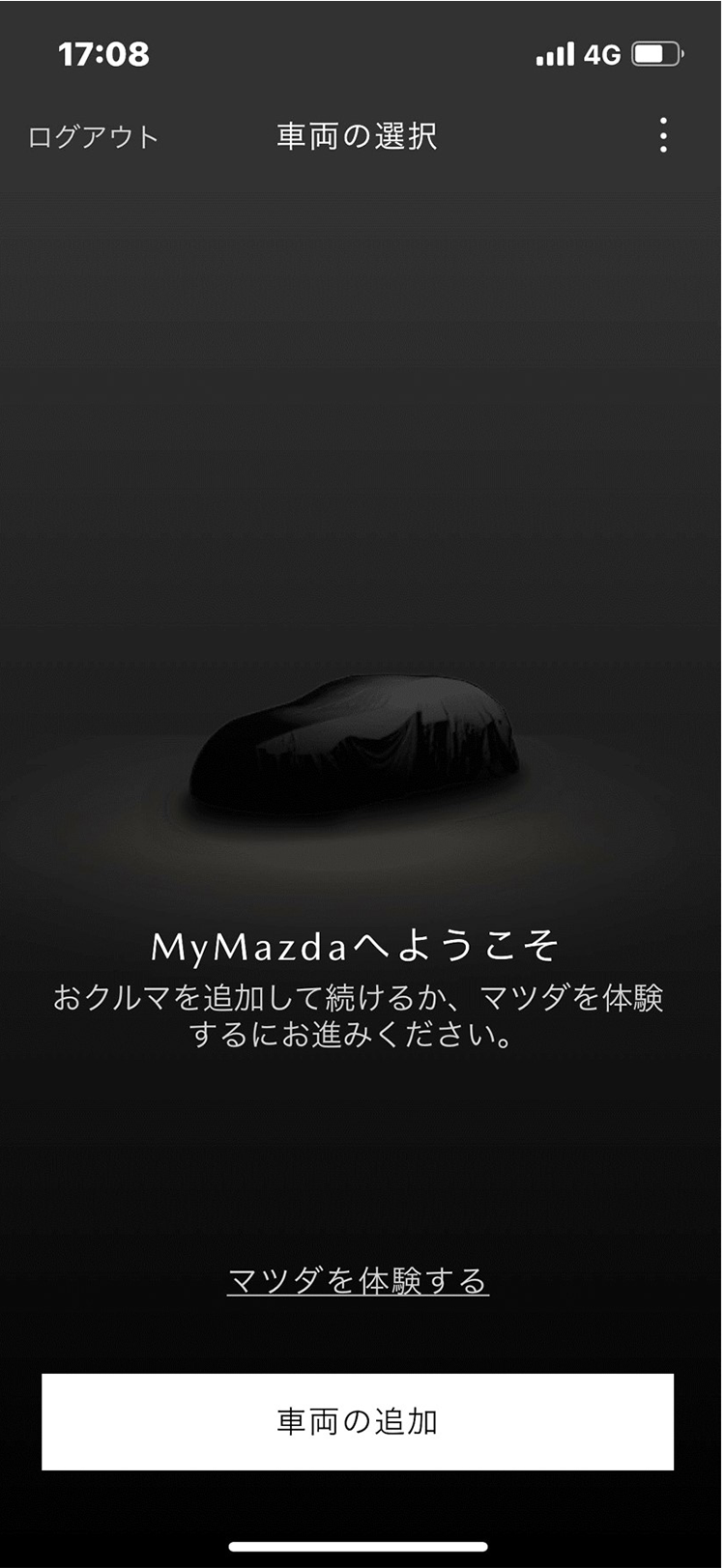
「車両の追加」ボタンをタップします。

「スキャンせず、直接入力する」をタップします。
- スキャン機能を使って、車両情報を読み取ることができます。
その際は「車台番号のスキャン」をタップしてください。
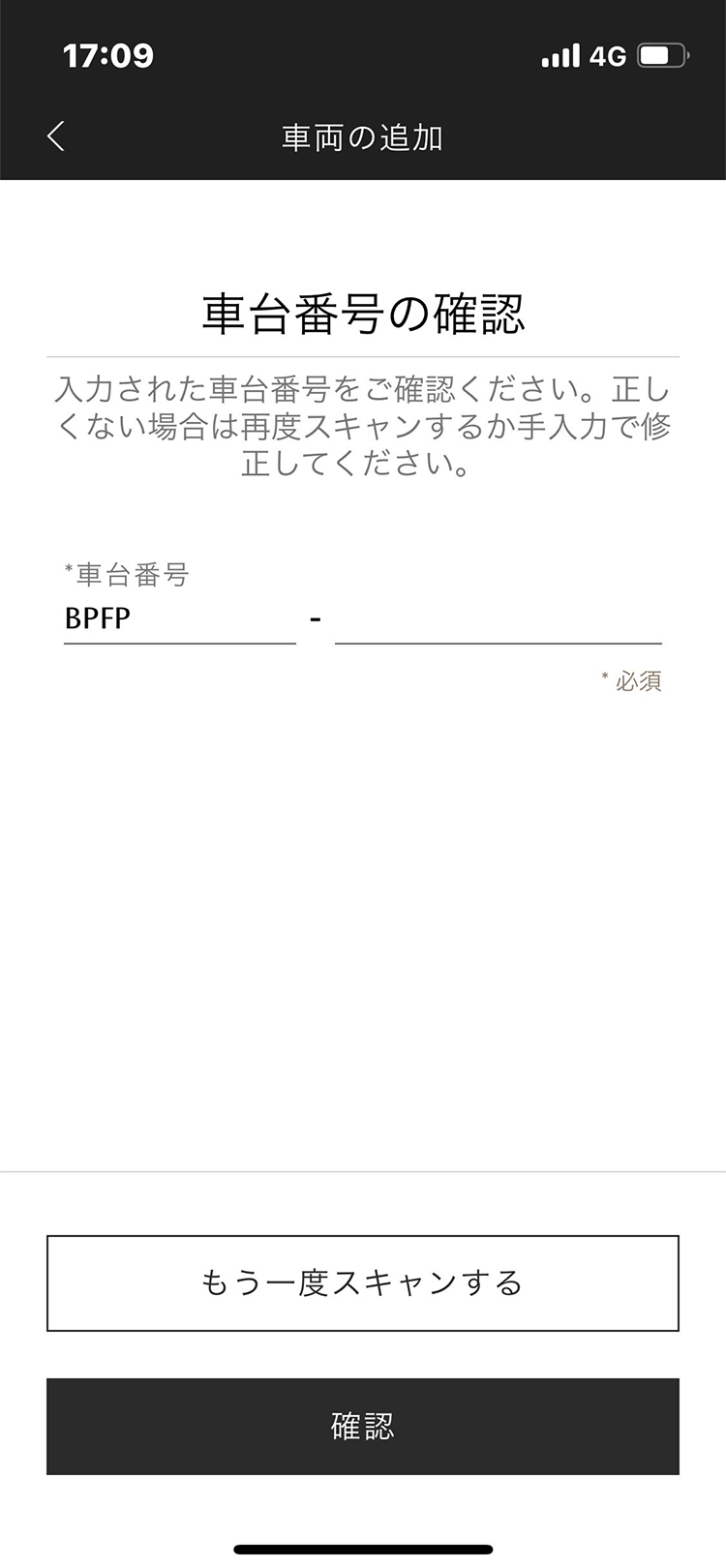
車台番号*を入力後、「確認」をタップします。
- 車検証で、ご契約の車台番号を確認して入力してください。
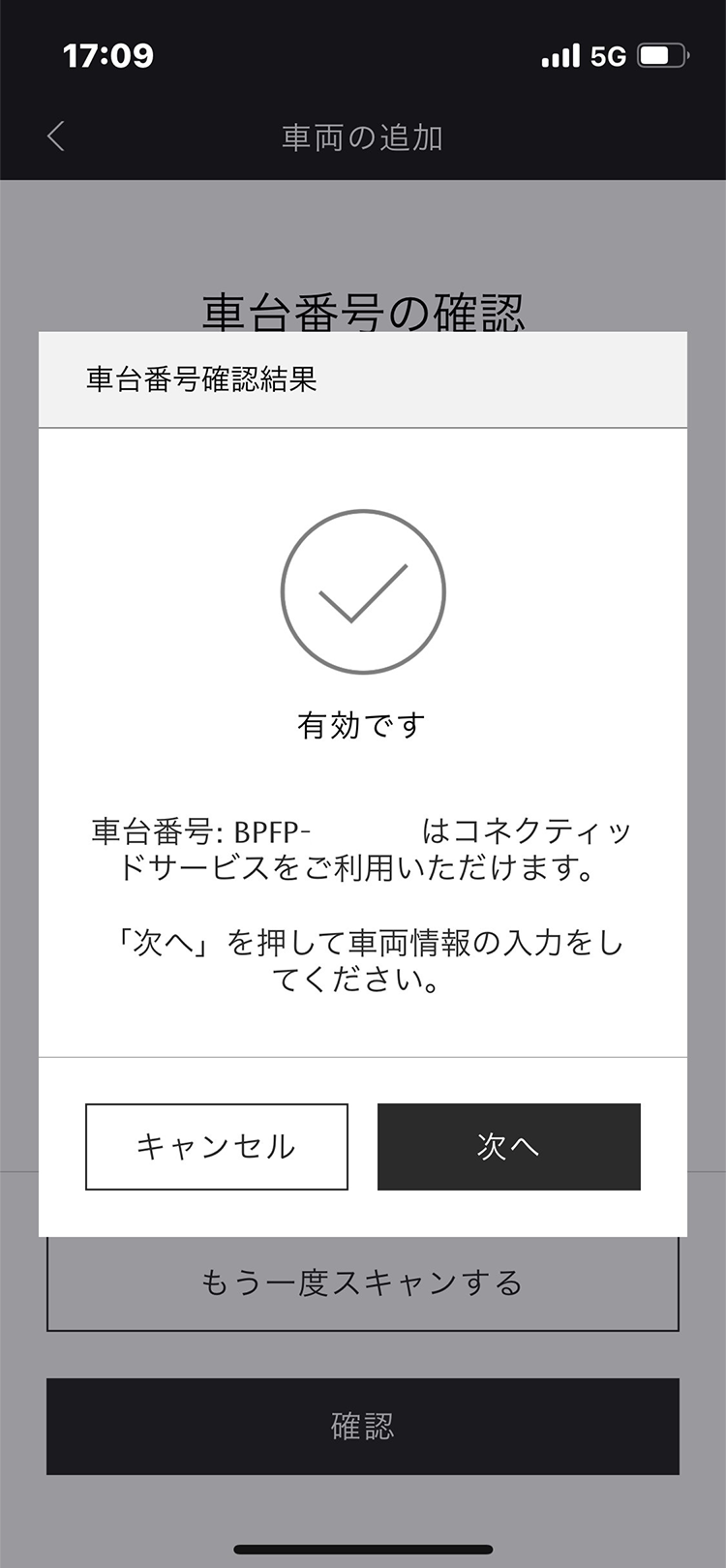
「有効です」と表示されましたら、契約が可能です。
「次へ」をタップしてください。
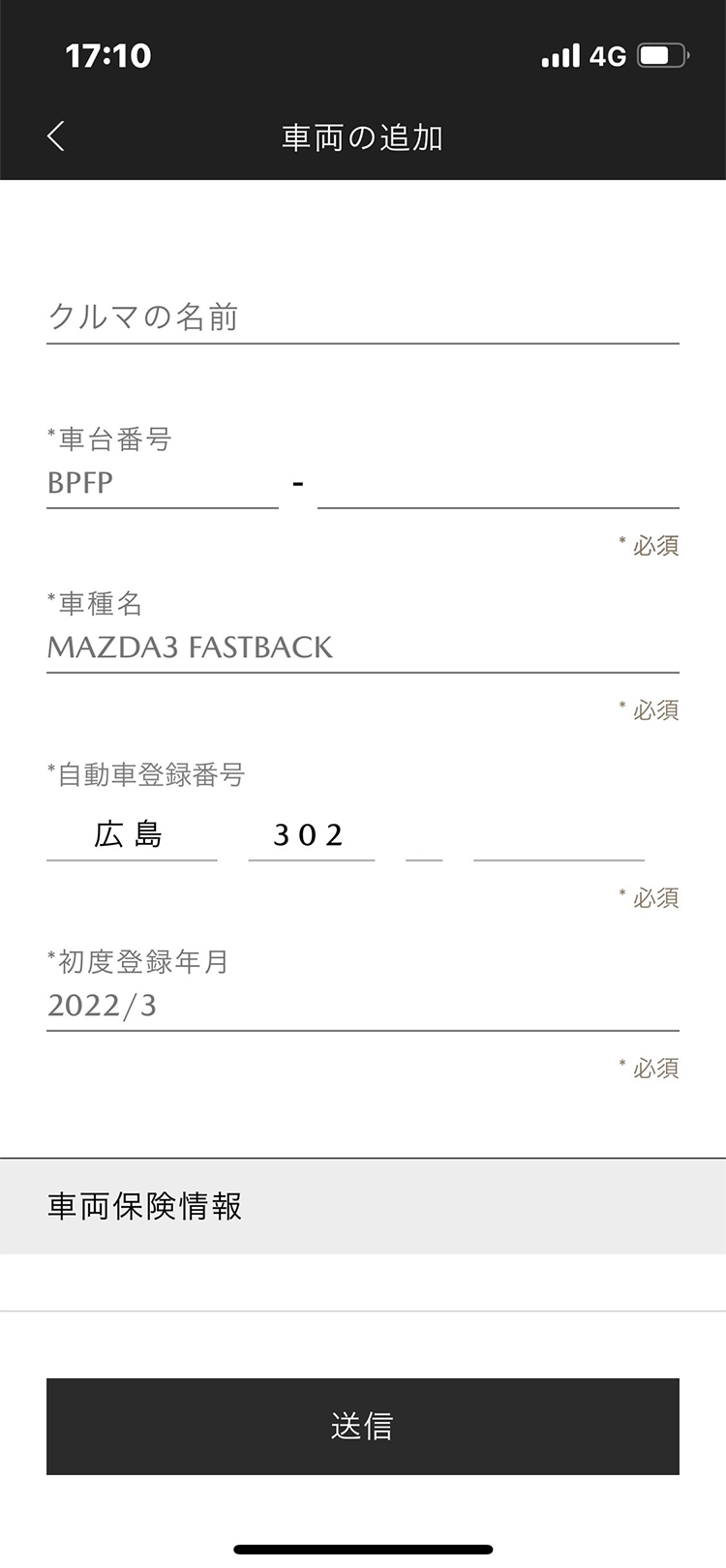
各種車両情報を入力します。
車台番号、車種名、初度登録年月は
自動で入力されていますので、
・自動車登録番号
・車両保険情報
・マイマツダショップ
を入力/設定後、「送信」をタップしてください。